Affinity Publisher är ett kraftfullt verktyg för designers och grafiken entusiasten. Att börja använda programvaran kan dock vara utmanande, särskilt när det gäller att effektivt designa användargränssnittet och den personliga arbetsytan. Denna guide är tänkt att hjälpa dig att navigera bättre i Affinity Publisher och organisera din arbetsyta utifrån dina behov.
Viktigaste insikterna
- Användargränssnittet i Affinity Publisher består av olika områden, inklusive huvudnavigation, verktygsfält, verktygslåda och studios.
- Du kan anpassa din arbetsyta för att öka din produktivitet.
- Även om det för närvarande inte är möjligt att spara arbetsytor, kan du flexibelt justera layouter och paneler.
Steg-för-steg-guide
1. Öppna Affinity Publisher för första gången
När du öppnar Affinity Publisher möts du först av en splashscreen. Denna skärm erbjuder lite mer än marknadsföringsinnehåll och reklam. För att snabbt komma in i programvaran, avmarkera kryssrutan för splashscreen.

2. Översikt över programgränssnittet
Först och främst är det viktigt att känna till de olika elementen i användargränssnittet. Ovanpå finns huvudnavigationen, som låter dig växla mellan de olika menyerna. Under den hittar du verktygsfältet, som erbjuder en rad användbara funktioner. Det är normalt att din arbetsyta ser annorlunda ut än den i handledningen, eftersom konfigurationen kan variera från användare till användare.
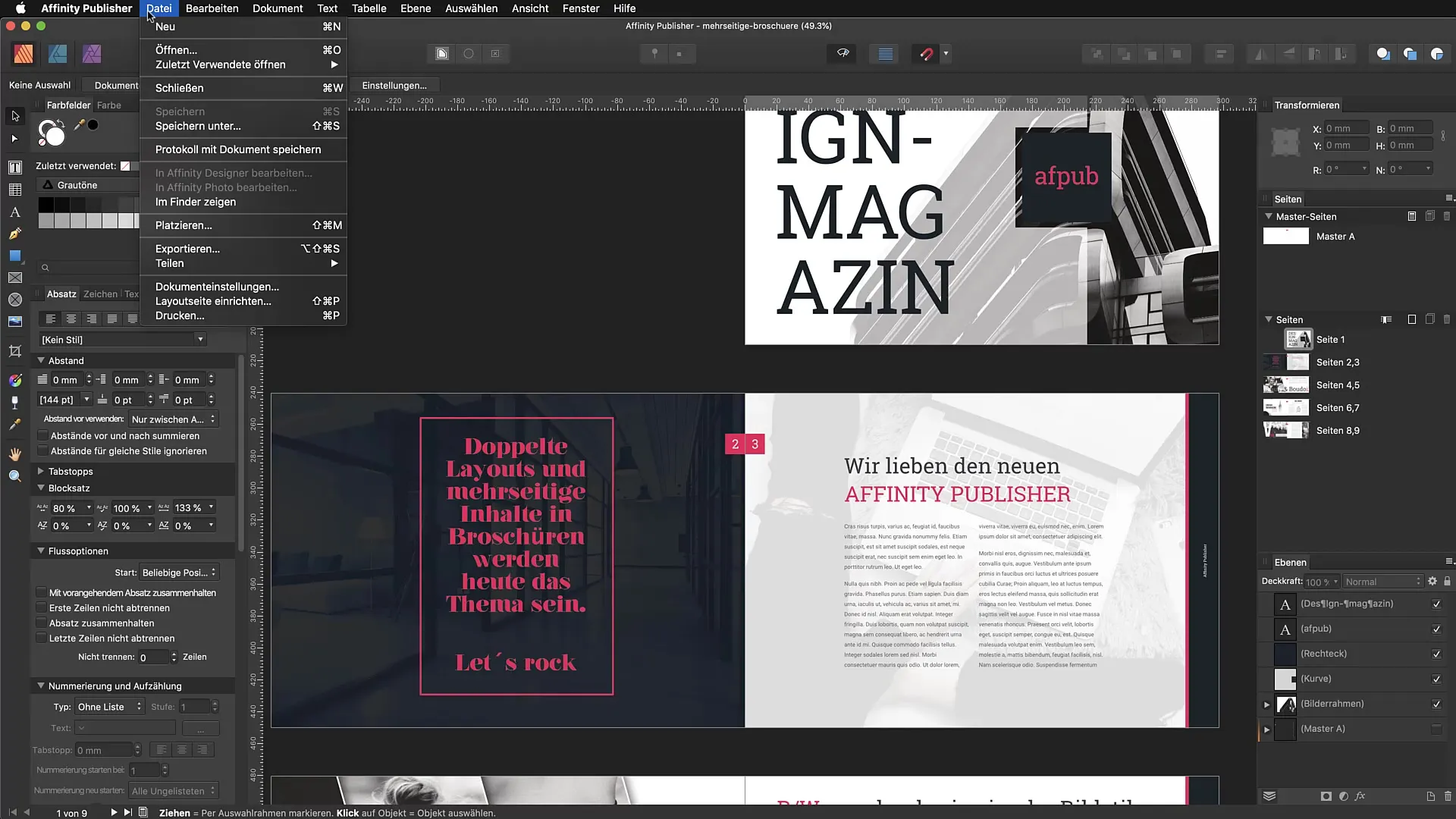
3. Anpassa verktygsfältet
Verktygsfältet ger dig tillgång till olika personae, textalternativ och andra verktyg. Du bör utforska dessa områden för att ta reda på vilka verktyg du använder oftast. Titta även på alternativen för textomslag, som hjälper dig att organisera din text effektivt.
4. Använda verktygslådan
Verktygslådan till vänster innehåller viktiga verktyg som du kommer att behöva för dina projekt. Du kan växla mellan textverktyg, former och andra grafiska objekt. Samtidigt ändras den övre listen för att erbjuda kontextuella alternativ som hjälper dig vid redigeringen.
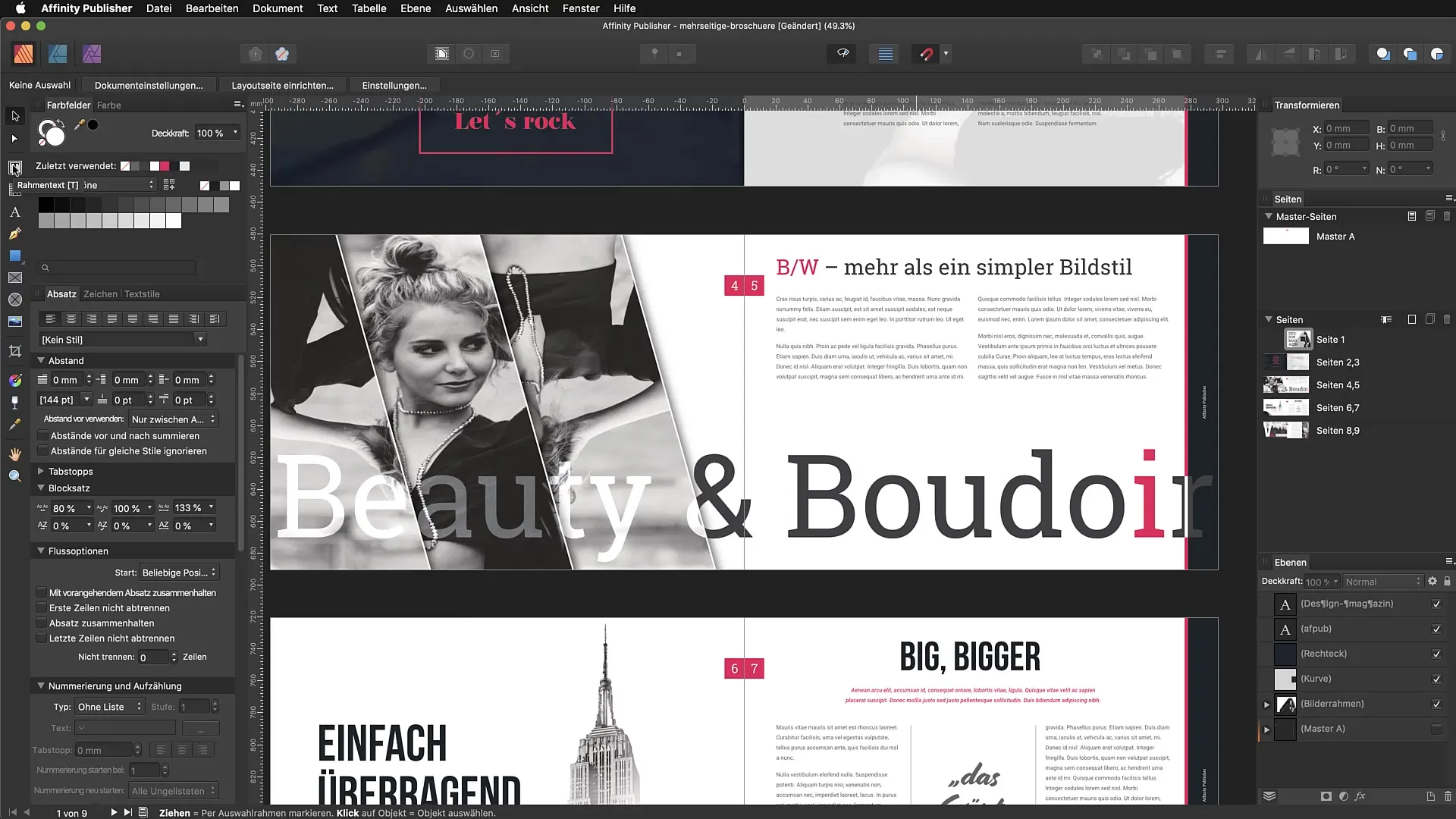
5. Visa och dölja studios
Studiorna till vänster och höger om programgränssnittet kan innehålla olika information och verktyg. Du kan visa eller dölja dem via menyn "Visa" → "Studio". En användbar genväg för att dölja alla studior är "Command + Shift + H". På så sätt får du mer plats på din skärm.
6. Återställ arbetsytan
Om din arbetsyta blir rörig kan du återställa den via menyn. Välj "Visa" och sedan "Återställ studior". Detta återför allt till sitt ursprungliga tillstånd, vilket kan vara användbart när du experimenterar eller gör ändringar.
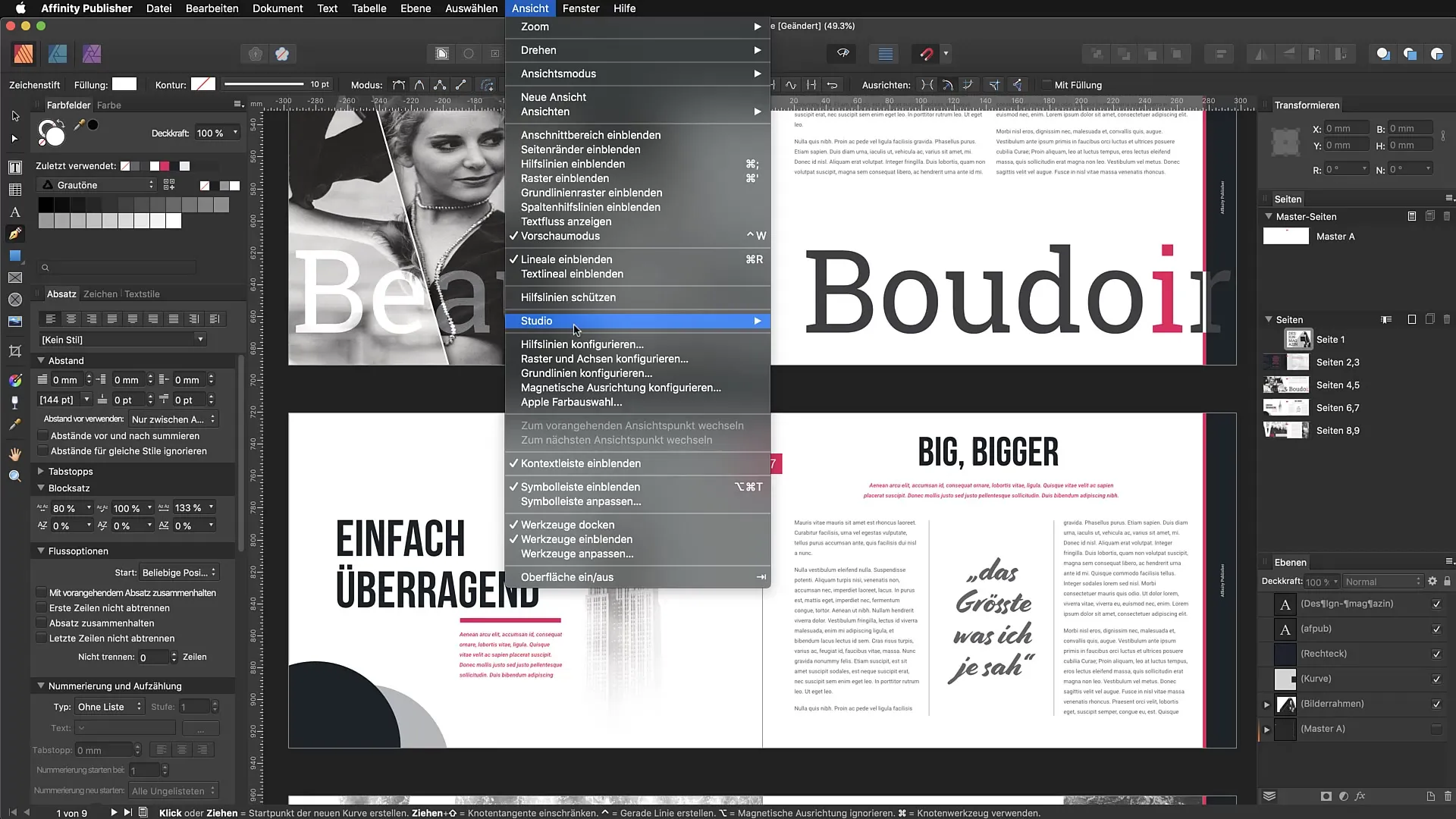
7. Anpassa panelerna
En stor fördel med Affinity Publisher är möjligheten att fritt flytta paneler. Du kan dra dem bortom panelen och arrangera dem på en ny position. På så sätt hittar du en konfiguration som passar din arbetsstil bäst. Tänk på att du inte kan spara panelerna när du har anpassat din arbetsyta.
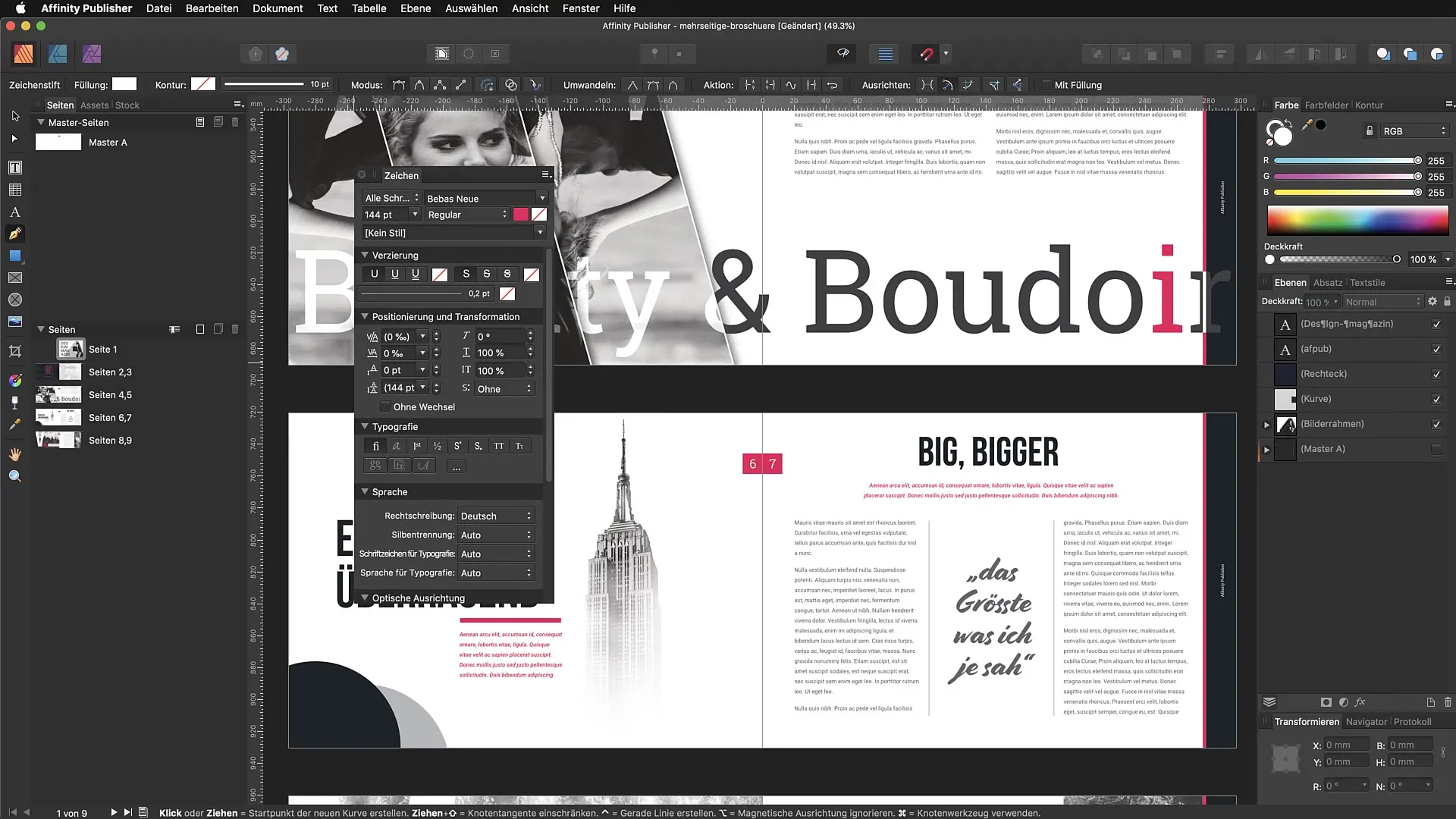
8. Ställ in preferenser
Observera vilka paneler du använder regelbundet. Organisera din arbetsyta så att de viktigaste elementen är lätt åtkomliga. Om du till exempel ofta arbetar med färgfält, placera dem högst upp i ditt verktygsfält eller inom direkt synfält.
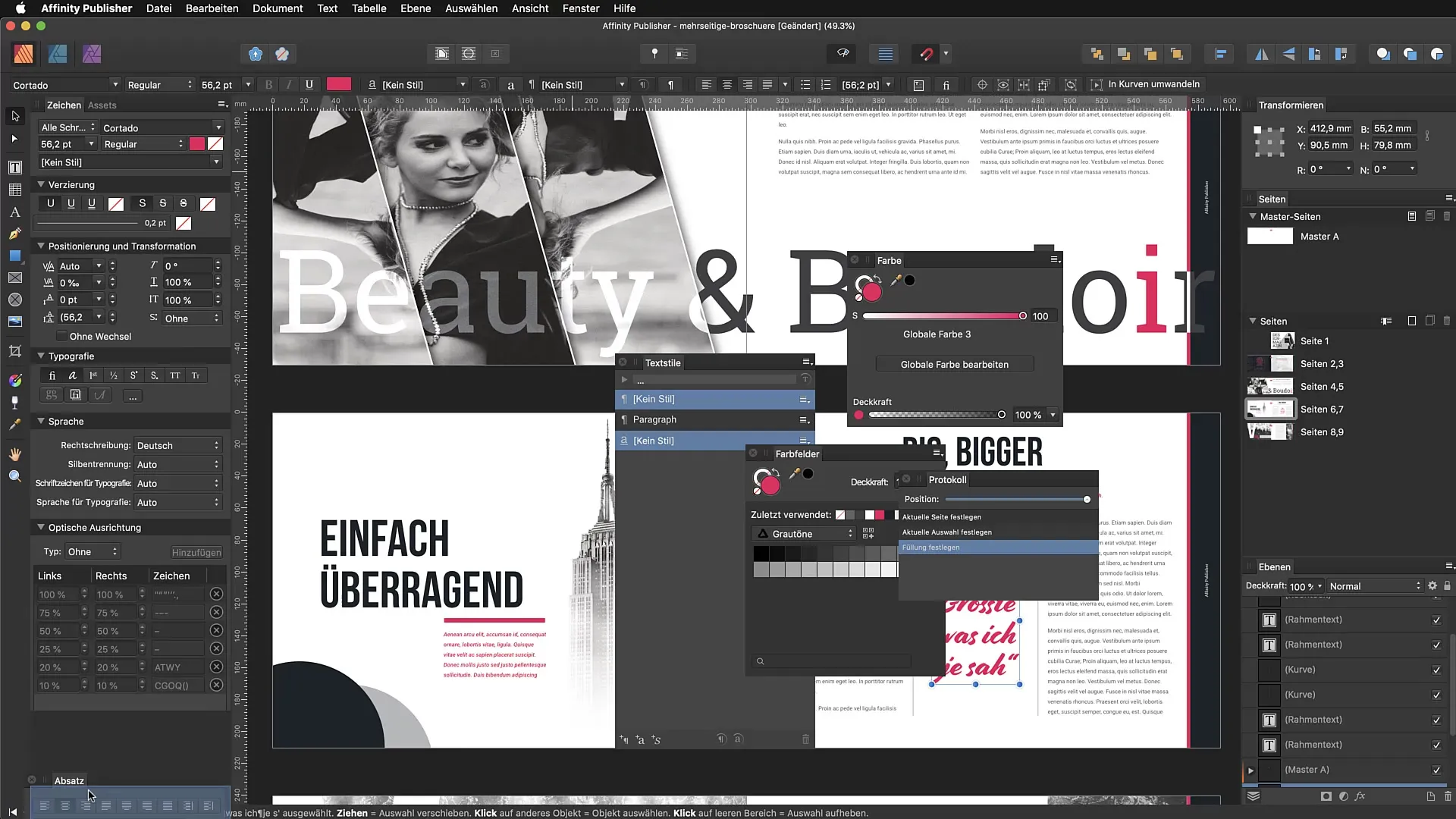
9. Använda genvägar
Lär dig genvägarna i Affinity Publisher, eftersom de kan hjälpa dig att arbeta effektivare och spara tid vid design. De vanligaste använder "Command" eller "Ctrl"-tangenterna i kombination med andra tangenter.
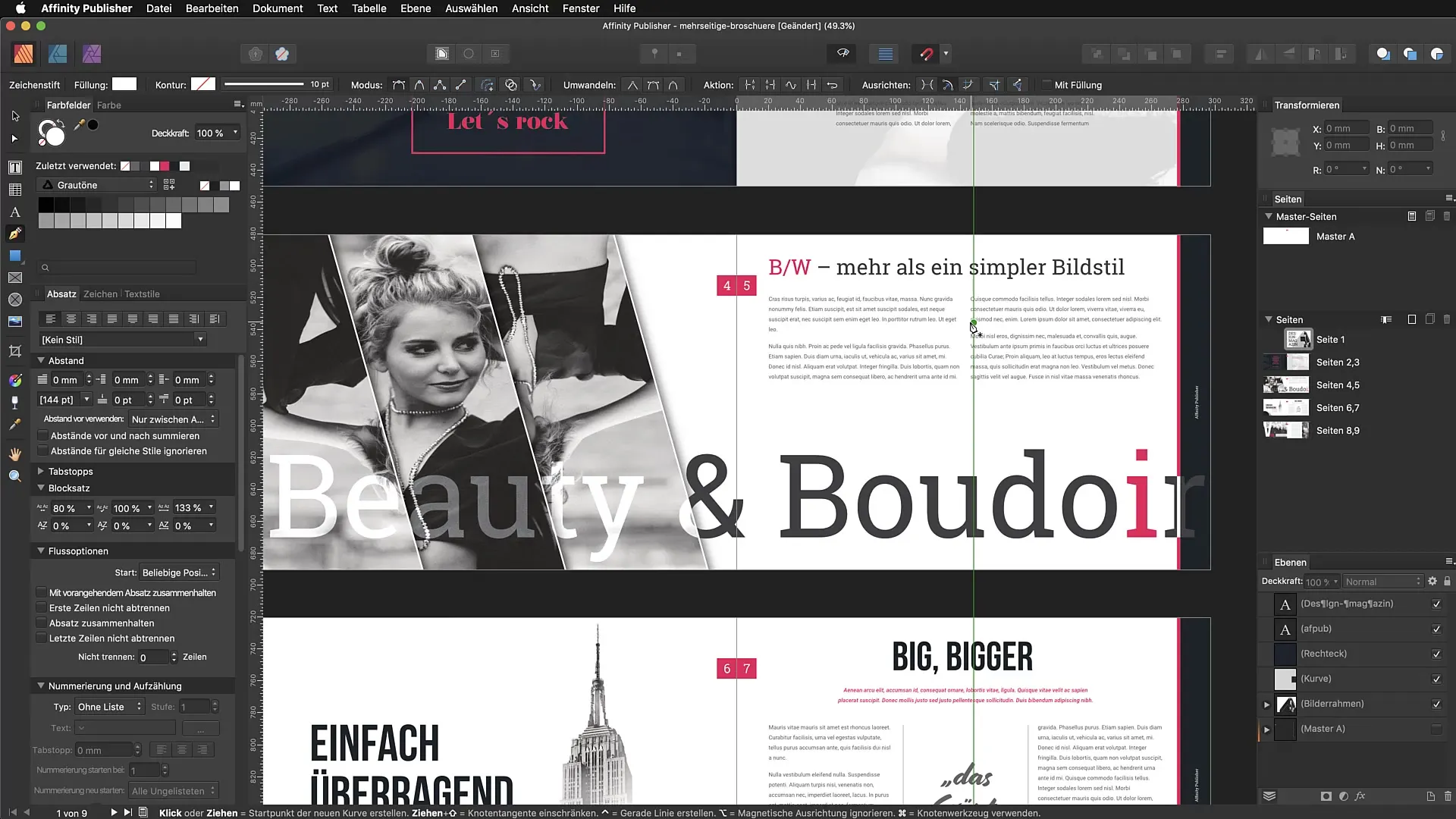
10. Utforskning och anpassning
Fortsätt experimentera med din miljö för att ta reda på vad som fungerar bäst för dig. Efter några veckor med användning kommer du att ha en uppfattning om vilka verktyg och paneler du behöver regelbundet och hur du kan optimera din arbetsyta.
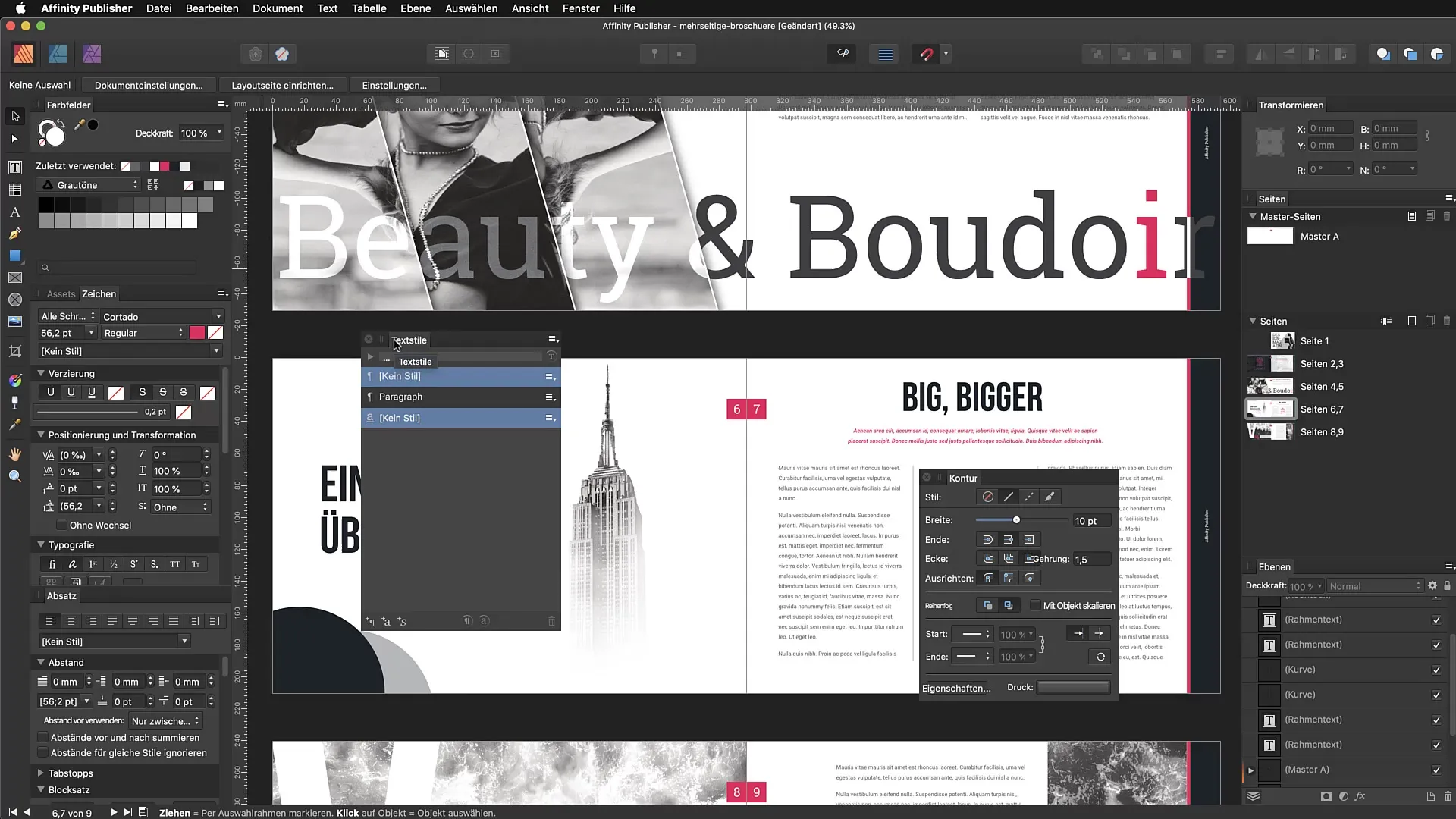
Sammanfattning – Affinity Publisher: Organisera programgränssnittet och arbetsytan
Att effektivt använda Affinity Publisher börjar med att förstå dess användargränssnitt och anpassa arbetsytan. Följ stegen i denna guide för att optimalt ställa in dig själv i programvaran och förbättra din arbetsprocess.
Vanliga frågor
Hur kan jag anpassa verktygsfältet?Du kan anpassa verktygsfältet genom att dra verktygen från panelerna och placera dem på en bekväm plats för dig.
Kan jag spara min arbetsyta?För närvarande finns det ingen möjlighet att spara din arbetsyta eller skapa alternativa layouter.
Hur kan jag visa eller dölja studior?Du kan visa eller dölja studior via menyn Visa → Studio eller med genvägen Command + Shift + H.
Hur återställer jag allt till standardvyn?Välj Visa och sedan Återställ studior för att återställa allt till ursprungligt tillstånd.
Är genvägar verkligen användbara?Ja, att lära sig genvägar kan avsevärt förkorta din redigeringstid och öka din effektivitet.


